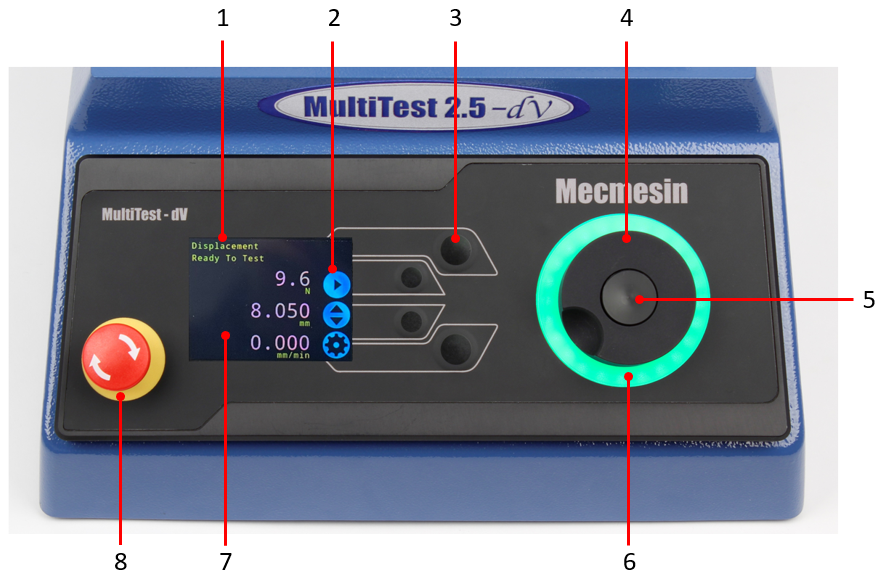1 Manual de operação de coluna de teste de tensão e compressão MultiTest- dV
 |
431-459 Março 2020 |
2 Introdução
VectorPro ™, VectorPro ™ MT e VectorPro ™ Lite são marcas registradas da Mecmesin Ltd.
Este documento refere-se às colunas de teste Mecmesin MultiTest- dV operando com a versão mais recente do firmware.
Os seguintes manuais podem ajudá-lo a usar a sua coluna de teste:
|
Guia para utilização segura de sistemas de teste alimentados por rede Elétrica (431-398) |
|
Guia de Instalação do Extensômetro de Viagem Longa Mecmesin (431-969) |
 |
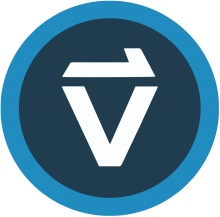 |
VectorPro™ User Manual - Introduction and Initial Setup (431-955) |
|
Advanced Force Gauge (AFG) Operating Manual (Includes AFTI Display) Executa a operação do Advanced Force Gauge em conjunto com os suportes de teste MultiTest- dV . |
|
Installation & Operation of Mecmesin Interlocked Machine Guarding (431-971) Abrange a operação e a função de toda a proteção do equipamento com bloqueio mecânico Mecmesin. |
2.1 Ícones do manual do usuário
Neste manual, os ícones mostrados abaixo são usados para identificar informações importantes sobre saúde e segurança, bem como orientações adicionais sobre instalação / operação. Não continue até que cada icone seja compreendido completamente.
2.1.1 Aviso
2.1.2 Cuidado
2.1.3 Em informação
- 1 Manual de operação de coluna de teste de tensão e compressão MultiTest- dV
- 2 Introdução
- 3 Diagrama do sistema
- 3.1 Identificando a marca ou versão MultiTest- dV
- 6.1 Movendo a coluna de teste
- 6.2 Fonte de Alimentação
- 6.3 Especificação do fusível
- 6.4 Montagem dos pés na coluna
- 6.5 Aparafusando a coluna de teste à superfície de trabalho
- 6.6 Montagem e conexão de um medidor de força digital AFG
- 6.7 ELS - Enhanced Load Sensor
- 6.8 Conecte a coluna de teste a um PC (somente usuários do VectorPro)
- 6.9 Gestão de cabos
- 6.10 Anexar apertos e acessórios
- 6.11 Definindo os limites de teste
- 6.12 Estados da coluna de teste
3 Diagrama do sistema
3.0.1 Vista frontal
| 1 | Interruptores de limites de segurança superiores e inferiores (localizados na parte traseira da coluna) |
|---|---|
| 2 | Cruzeta móvel (montagem em cauda de andorinha para AFG ou ELS) |
| 3 | Botão de controlo do painel Fonte |
| 4 | Botão de emergência |
| 5 | Roda de rolagem multifuncional e botão de seleção de menu |
| 6 |
Entrada de conexão ELS (ELS 1) |
3.0.2 Visão traseira
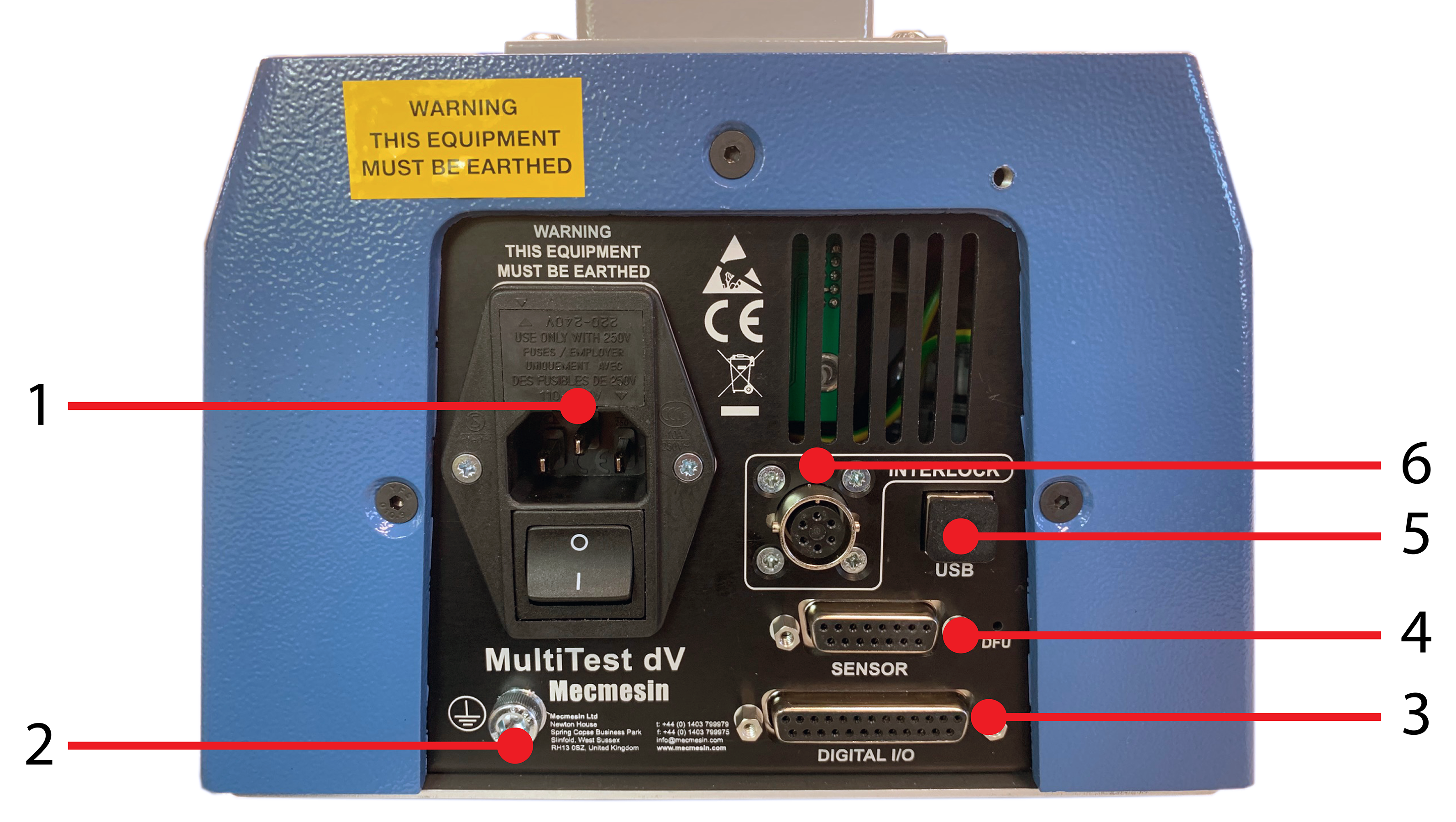
| 1 | Ligação à rede elétrica e filtro de entrada (contém seletor de voltagem e porta-fusível) |
|---|---|
| 2 | Ponto de ligação à terra |
| 3 | Porta de E / S digital (atualmente não implementada) |
| 4 | Porta de entrada do sensor (atualmente para ELS 2 + 3 ou AFG) |
| 5 | Ligação USB para conexão ao PC usando o software VectorPro ™ |
| 6 | Porta de conexão do sistema Interlock |
3.1 Identificando a marca ou versão MultiTest- dV
3.1.1 MarK 1
Os equipamentos MultiTest- dV Mark 1 são as colunas de teste motorizadas originais desenvolvidas para uso apenas com o medidor de força digital AFG.Estes são controlados pela funcionalidade do software VectorPro ™ Lite. Essas colunas foram produzidas até novembro de 2017 e terão números de série formatados até 17-XXXX-11.
3.1.2 MarK 2
Os equipamentos MultiTest- dV Mark 2 possuem avanços de hardware, para fornecer opcionalmente a funcionalidade dV (u) .
Isso aprimora o sistema e adiciona um recurso adicional de teste de materiais, controlado pela funcionalidade do software VectorPro ™ MT.
Estas colunas foram produzidas entre novembro de 2017 e março de 2020. Terão números de série formatados entre o intervalo 17-XXXX-11 e 03-XXXX-20. As colunas de teste compatíveis do Mark 2 MultiTest- dV são identificados por dois elementos principais:

Todos as colunas de teste Mark 2 MultiTest-dV têm uma porta ELS, localizada centralmente na cobertura da coluna no lado direito.

Uma porta de conexão de 15 pinos do ' Extensômetro 'é instalada na parte traseira do suporte.
3.1.3 Mark 2 - Interlocked Enabled
O equipamento Mark 2-Interlocked Enabled é muito semelhante ao modelo Mark 2, mas inclui hardware capaz de suportar uma proteção de segurança fornecida pela Mecmesin.
Estes equipamentos são produzidos desde abril de 2020 e têm os números de série formatados a partir de 04-XXXX-20. Consulte a seção Interlocked Guarding Overview para obter mais detalhes.
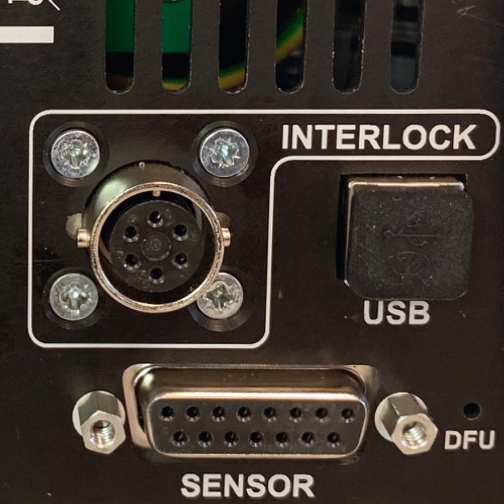
Todas as colunas de teste MultiTest- dV habilitados para Mark 2 Interlock têm uma conexão ' Interlock ' e uma conexão ' Sensor ' de 15 pinos no painel traseiro da coluna.
4 Desembalagem e peças fornecidas
4.1 Inspeção e Desembalagem
Antes de instalar ou operar o MultiTest- dV , verifique se existe algum dano visível que possa ter ocorrido durante o transporte do equipamento.
4.2 Embalagem
É altamente recomendável que a embalagem seja mantida , pois isso pode ser útil se o equipamento precisar de ser devolvido para calibração ou enviado para outro local.
Peças fornecidas com a coluna de teste, o detalhe das peças fornecidas deve ser incluido com o equipamento de teste. Entre em contato com a Mecmesin ou com seu distribuidor autorizado se algum item estiver em falta ou danificado.
4.3 Mover a coluna de teste
4.4 Peças fornecidas
Consulte a tabela abaixo para obter a lista das peças fornecidas com o sistema MultiTest- dV :
| Item | Quantidade |
|---|---|
| Coluna de teste MultiTest- dV (0,5, 1,0 ou 2,5 kN), | 1 |
|
Suporte de medidor de cauda de andorinha (para montagem de um medidor na cruzeta), |
1 |
| Plugue de substituição de bloqueio, | 1 |
| Chave Allen para apertar a cruzeta no suporte do medidor, | 1 |
| Cabo de rede, | 1 |
|
Documento: Guia para a utilizaçao segura de sistemas de teste Mecmesin Alimentados pela rede Elétrica, |
1 |
| Documento: Manual Online de Informações | 1 |
4.5 Acessórios
Para uma gama completa de medidores de força digitais, dispositivos ELS, extensômetros e acessórios, visite o site da Mecmesin : ajuda.mecmesin.com ou entre em contato com o seu distribuidor local .
- Para conectar a coluna ao seu computador, é necessário um cabo USB-B para USB-A de 2m da Mecmesin ( peça nº 351-093) ,
- Ao usar a coluna MultiTest- dV Mk1 ou Mk2 e um medidor de força avançado Mecmesin (AFG), use o cabo de comunicações ( peça nº 351-092) para conectar o medidor à coluna de teste,
- Ao usar um suporte habilitado para MultiTest- dV Mk2 Interlock e um Medidor de Força Avançado da Mecmesin (AFG), use o cabo de comunicação ( peça nº 351-103) para conectar o medidor à coluna de teste.
5 Funcionalidade dupla
As colunas de teste MultiTest- dV Mark 2, com a versão de firmware 3.0.2 e superior, podem operar no modo dV padrão e também no modo dV (u) para permitir o suporte a dispositivos ELS e extensometria, em conjunto com o software VectorPro mais recente.
Por padrão, todos os bancos de ensaio Mark 2 MultiTest- DV são fornecidos no modo DV, para mudar o suporte de teste para DV (u) Modo de ambos Vectorpro e uma chave DV (u) licença são necessários, estes podem ser encomendados separadamentea através do seu Distribuidor local Mecmesin.
5.1 Diferenças de funcionalidade entre os modos dV e dV (u)
A tabela abaixo destaca as funções exclusivas de cada um dos modos de operação do MultiTest- dV :
|
No modo dV |
No modo dV (u) |
|---|---|
|
Suporta apenas medidores AFG / AFTI |
Suporta apenas dispositivos ELS |
|
Suporta opção de teste independente |
VectorPro é necessário para todos os testes |
|
Suporta testes cíclicos |
Suporte para extensômetro |
|
Operação única |
Várias operações configuráveis com VectorPro |
|
Controle do limite de força |
Suporte SDC |
|
Adequado para testes básicos de produtos |
Adequado para testes básicos de materiais |
5.2 Mudança de Modos
Para alternar para o modo DV (u), uma chave DV (u) é necessária, juntamente com uma coluna de testes com a versão de firmware 3.0.2 ou posterior e a versão mais recente software Vectorpro. A chave dV (u) é um acessório separado e pode ser adquirido com o seu agente local Mecmesin ( número da peça: 840-425 ).
Para mudar a coluna para o modo dV (u), primeiro abra o VectorPro. Quando a tela da área de trabalho for exibida, clique no ícone USB localizado na parte superior esquerda da tela (circulada a vermelho abaixo). Em seguida, clique no botão destacado a verde na imagem abaixo. Se uma tecla dV (u) correspondente estiver presente,a coluna entrará no modo dV (u).
Pressionar o botão, destacado em verde acima, alterna o suporte para o modo dV (u).
Na captura de tela acima, o suporte está atualmente no modo dV . Isso é ilustrado pelo AFG conectado à coluna e pelo nome do suporte localizado no botão do interruptor.
A imagem acima mostra o dispositivo no modo dV (u). Isso é ilustrado pelo ELS conectado na imagem, bem como pelas informações do dispositivo ELS no painel principal.
Para alternar do modo dV (u) para dV , abra o painel de informações do dispositivo no VectorPro e clique no botão localizado na parte inferior do painel (mostrado abaixo).
5.3 Chaves de licença
É necessária uma chave de licença do VectorPro Lite para executar a coluna de teste MultiTest- dV , equipado com um medidor AFG e software VectorPro.
6 Configuração inicial
6.1 Movendo a coluna de teste
6.2 Fonte de Alimentação
As colunas de teste MultiTest- dV podem ser usadas com as configurações 110–120 ou 220–240 Vac 50-60 Hz. A porta-fusível traseiro está configurado para a exigência de tensão local, mas é reversível. Se um fusível for substituído, verifique se a voltagem local correta está selecionada.
A voltagem selecionada é indicada pela seta que está apontando para a linha branca localizada na parte inferior do dispositivo. Isso é ilustrado na imagem abaixo, mostrada dentro do círculo vermelho:
6.3 Especificação do fusível
Os suportes de teste MultiTest- dV usam dois fusíveis 2A - Retardo de tempo (T), 5 x 20 mm. Se estiver substituindo um fusível queimado, substitua apenas o fusível no lado ativo do filtro de entrada pelo fusível especificado acima, ou equivalente.
6.4 Montagem dos pés na coluna
O MultiTest- dV 2.5kN é fornecido com quatro pés de borracha. Apoie o suporte e encaixe os quatro pés de borracha na base da coluna usando uma chave de fenda apropriada.
Para as colunas de teste MultiTest- dV , 0,5kN e 1,0kN, recomenda-se que o sistema seja montado em uma superfície de trabalho adequada usando os adaptadores de montagem em bancada fornecidos. Por favor, consulte a próxima seção para mais informações.
6.5 Aparafusando a coluna de teste à superfície de trabalho
|
Capacidade da coluna de teste (kN) |
Altura (mm) |
Pés / Fixação Fornecidos |
Parafuso Recomendado |
|---|---|---|---|
|
0,5 |
1710 |
Suportes de ancoragem |
sim |
|
1 |
1510 |
Suportes de ancoragem |
sim |
|
2.5 |
941 |
Pés de borracha |
Não |
As colunas de teste de comprimento estendido (MultiTest 0,5- dV e MultiTest 1 -dV ) são fornecidos com suportes de ancoragem de base para permitir que as colunas de teste sejam aparafusadas a uma bancada.
Aparafuse os suportes de ancoragem nas quatro posições na placa base do MultiTest 0,5- dV ou 1- dV usando os parafusos M6 fornecidos (mostrado abaixo). Prenda a coluna de teste à bancada usando prendedores adequados.
6.6 Montagem e conexão de um medidor de força digital AFG
O MultiTest- dV possui um suporte de cauda de andorinha conectado à cruzeta móvel. Isso é usado para montar dispositivos AFG.
Para instalar um AFG, primeiro prenda o suporte de montagem do AFG ( peça nº 432-427 ) na parte traseira de um medidor de força digital Mecmesin AFG ou AFTI.
Em seguida, deslize o medidor lateralmente para a cauda de andorinha e prenda-o apertando o parafuso da cauda de andorinha com uma chave Allen.

6.6.1 Conectar um AFG a uma coluna MultiTest-dV
6.6.1.1 Mark 1 or Mark 2
Para as colunas MultiTest-dV (Mark 1 ou Mark 2), um medidor de força digital Mecmesin AFG é conectado à bancada de teste usando um cabo (peça no. 351-092). Conecte o conector D de 15 pinos ao soquete superior do AFG e a extremidade oposta do cabo ao plugue RJ11 (marcado como 'Gauge'), localizado na parte traseira do suporte:

| 1 | Conexão RJ11 para medidor de força digital AFG |
|---|---|
| 2 | Conexão USB-B para PC (somente software VectorPro) |
6.6.1.2 Mark2 Interlocked Enabled
Nas colunas de teste MultiTest- dV Mark 2 Interlocked Enabled, um medidor de força digital Mecmesin AFG é conectado à coluna de teste usando o cabo ( peça nº 351-103) . Conecte o conector D de 15 pinos ao soquete superior do AFG e a extremidade oposta do cabo à conexão do sensor localizada na parte traseira da coluna:
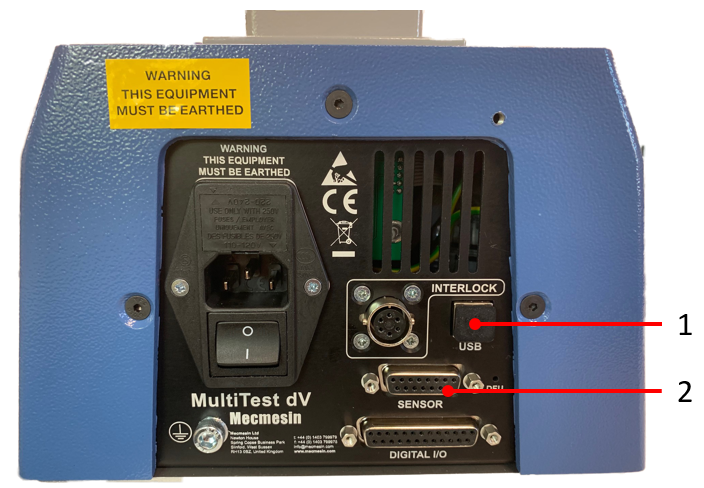
| 1 | Conexão USB-B para PC (somente software VectorPro) |
|---|---|
| 2 | Conexão do sensor de 15 pinos para manômetro digital AFG |
6.6.2 Configurações de comunicação do AFG
Para conseguir a comunicação entre a coluna de teste MultiTest– dV e um dispositivo AFG, é necessário aplicar as configurações corretas no menu de comunicação do AFG. Os seguintes botões AFG são usados na instrução abaixo:
| Botão AFG | Nome do botão |
|---|---|
 |
UNIDADES / MENU |
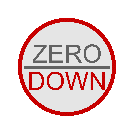 |
ZERO / DOWN |
 |
RESET / ENTER |
 |
MAX / ESC |
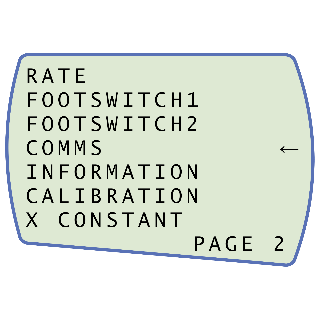
Pressione ' UNITS / MENU ' uma vez para continuar na página 2 do menu, como mostrado na imagem acima.
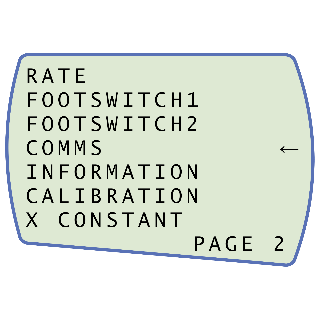
Role para baixo usando o botão ' ZERO / DOWN ' e pressione ' RESET / ENTER ' para selecionar o menu ' COMMS '.
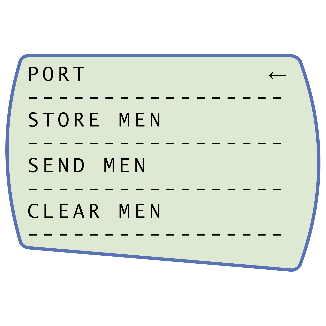
Agora pressione ' RESET / ENTER ' em ' PORT '.
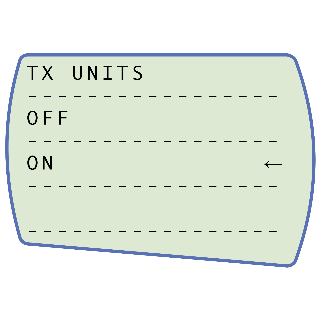
Defina ' TX UNITS ' para ' ON ', pressione ' RESET / ENTER ' para continuar.
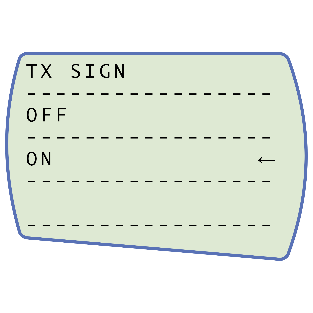
Defina as unidades ' TX SIGN ' como ' ON ', pressione ' RESET / ENTER ' para continuar.
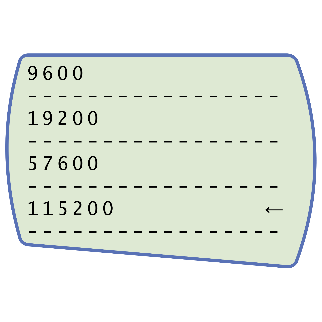
Defina a taxa de transmissão como ' 115200 ', pressione ' RESET / ENTER ' para continuar.
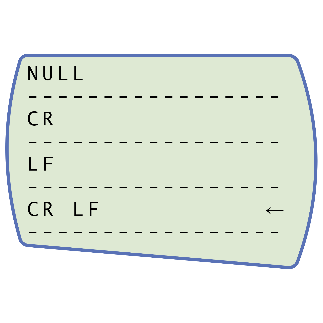
Defina ' CR LF ', pressione ' RESET / ENTER ' para continuar
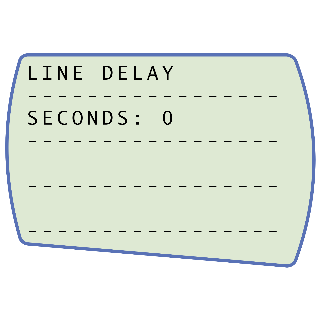
Verifique se o atraso da linha está definido como ' 0 ', pressione ' REST / ENTER ' para continuar.
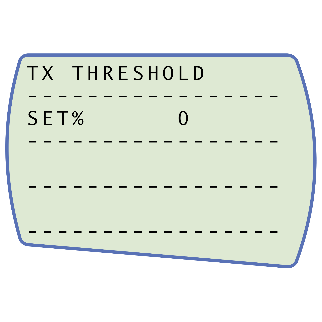
Verifique se o limite de TX está definido como ' 0 ', pressione ' REST / ENTER ' para continuar.
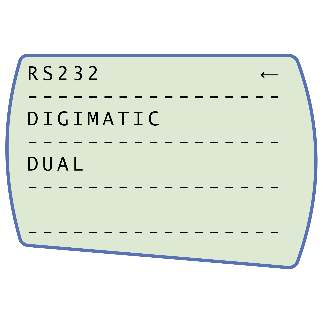
Defina ' RS232 ', pressione ' RESET / ENTER ' para continuar.
6.7 ELS - Enhanced Load Sensor
Sensores de carga aprimorados ou 'ELS', para abreviar, são dispositivos inteligentes usados para capturar leituras de carga para as colunas de teste MultiTest- dV operando no modo dV (u).
Todas as informações de calibração são mantidas na memória eletrônica da célula de carga individual, o que significa que o ELS pode ser trocado de sistema para sistema e a calibração será seguida.
Essas células de carga estão disponíveis em uma variedade de tamanhos e modelos para melhor atender às suas necessidades. Consulte a seção Especificação do MultiTest-dV deste documento para obter detalhes relacionados à taxa e precisão de captura.
6.7.1 Montagem de um ELS em uma coluna de teste
Para encaixar um ELS na coluna de teste, deslize a célula de carga lateralmente para a montagem em cauda de andorinha. Em seguida, aperte o parafuso largo (rodeado abaixo a vermelho), localizado na parte superior da montagem em cauda de andorinha, usando uma chave Allen adequada.
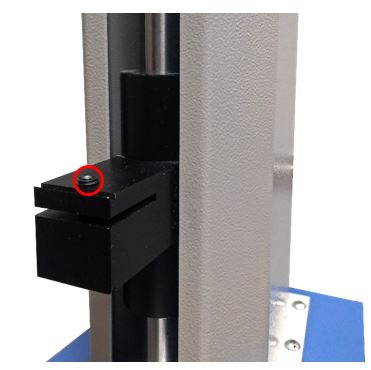
6.7.2 Conectando um ELS ao MultiTest- dV (u)
Os dispositivos ELS que se conectam às colunas de teste MultiTest- dV (u) usando um cabo conector de 6 pinos a 12 pinos. Isso se conecta às portas localizadas na lateral do corpo do ELS (6 pinos) e à coluna de teste (12 pinos), como pode ser visto na imagem abaixo.

6.8 Conecte a coluna de teste a um PC (somente usuários do VectorPro)
Ao usar o software VectorPro, conecte a porta USB-B, localizada no painel traseiro do suporte de teste, ao PC que acompanha o cabo ( peça nº 351-093) .
| Importante! Instale o software VectorPro no PC atribuído antes de conectar a coluna de teste ao computador. Depois que o software estiver instalado e a coluna estiver conectada, a coluna aparecerá como conectada. Isso é mostrado na imagem à direita. |  |
6.9 Gestão de cabos
6.10 Anexar apertos e acessórios
Para flexibilidade, conexão de uma variedade de acessórios e melhor alinhamento, o MultiTest- dV é equipado com uma placa de bigorna. Esta placa aceita acessórios com diferentes roscas (5/16, 10/32 e M6), bem como pontos de fixação para um adaptador padrão de 20 mm 'tipo C' - CQ.
Esta placa de bigorna é conectada com quatro parafusos usando uma chave Allen. Para o alinhamento, a placa da bigorna pode ser desapertada, movida para frente ou para trás e os parafusos reapertados.

As garras e acessórios superiores são conectados diretamente ao dispositivo ELS que está sendo usado.
6.11 Definindo os limites de teste
Os 'limites de teste' ajudam a evitar danos às células de carga e acessórios interrompendo o movimento da cruzeta antes que qualquer peça ou acessório móvel possa entrar em contato com partes estáticas da coluna. As suas posições são ajustadas após a montagem dos equipamentos e amostras de teste.
Existem dois limites de teste definidos manualmente, localizadas na coluna traseira do MultiTest- dV. Eles são configurados desapertando o parafuso borboleta, movendo o limite para uma nova posição e reapertando. Quando a cruzeta encontra um limite, ela ativa um interruptor. Isso interrompe o movimento da cruzeta em um limite superior ou inferior.
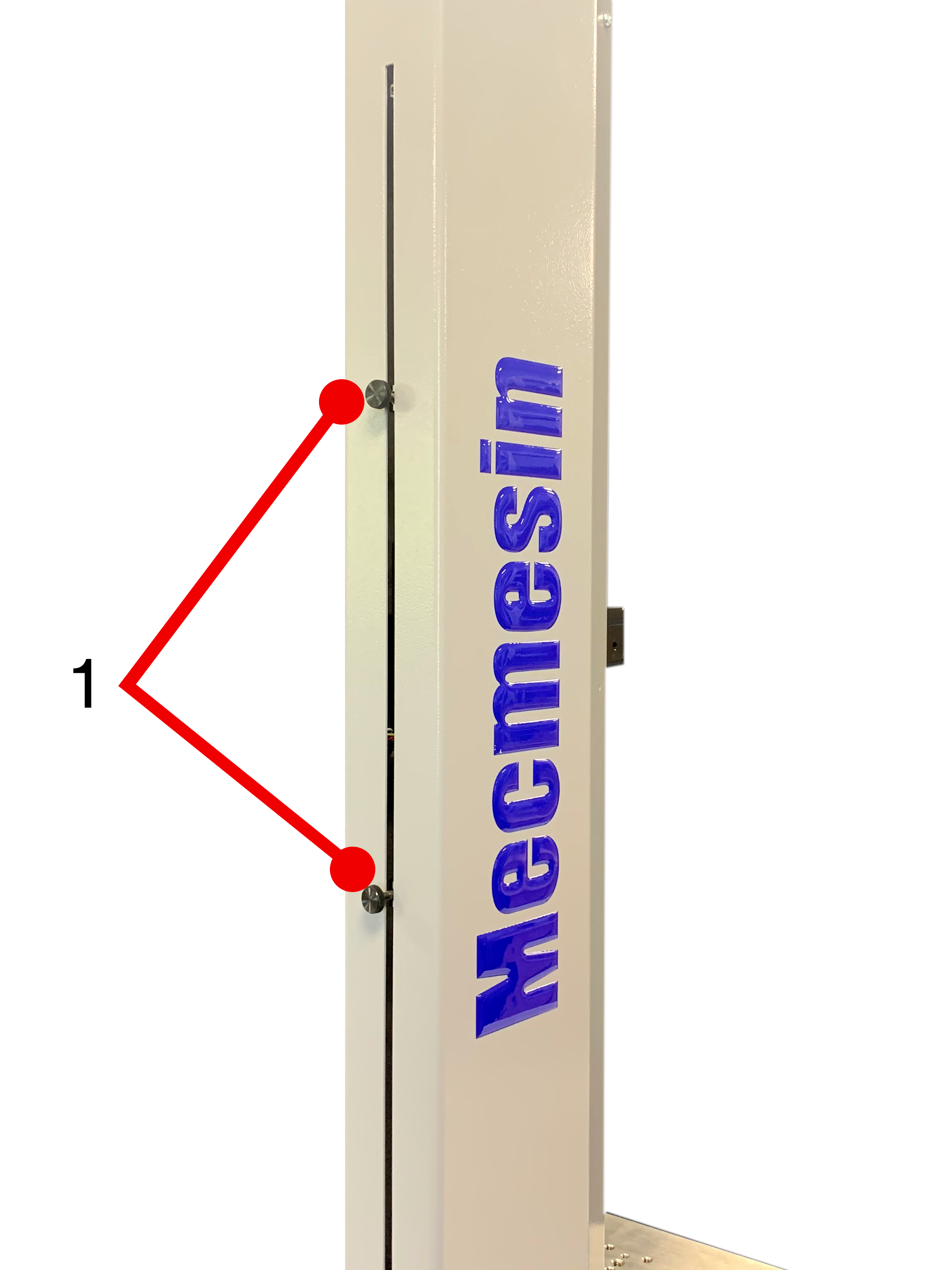
| 1 | Limites superior e inferior |
|---|
6.12 Estados da coluna de teste
A coluna de teste pode estar em um dos cinco estados:
- Prontidão de teste - pronta para iniciar ou concluir,
- Teste - a sequência da operação de teste está em execução,
- Parado - teste interrompido ou botão de emergência pressionado,
- Modo Jog - para movimentar ou posicionar a cruzeta manualmente,
- Menu Configurações - para ajustar as configurações das colunas de teste,
Em cada estado, os botões seletores têm funções descritas pelos ícones na tela.
|
1 |
Mensagens e informações de status |
|---|---|
| 2 | Ícones de função do botão |
| 3 | Botões de seleção multifuncional |
| 4 | Roda de rolagem multifuncional |
| 5 | Botão de rolagem (usado nos menus de função) |
| 6 | Anel de status de discagem LED |
| 7 | Visor a cores |
| 8 | Botão de emergência |
7.1 Botão de emergência
 |
Pressione para parar o movimento da cruzeta.Gire o botão para liberá-lo e retomar o controle da cruzeta. Se pressionado durante um teste, não reinicie o teste, remova qualquer força residual usando os controles de jog do suporte de teste. |
7.2 Controle de roda de rolagem multifuncional
7.2.1 Cores da roda de rolagem
As luzes ao redor da roda acendem em três cores, indicando o status do banco de ensaio:
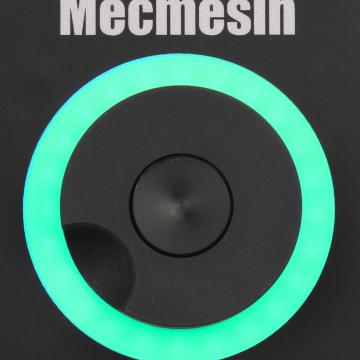 |
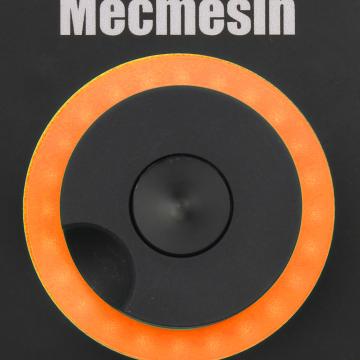 |
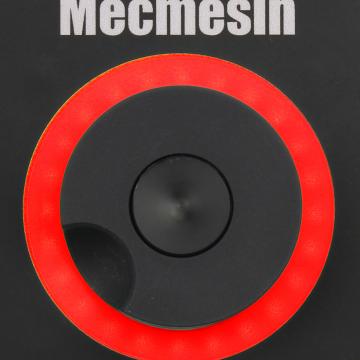 |
| Cor | Status | Indicação |
|---|---|---|
| Verde | Pulsante | Pronto para iniciar um teste |
| Verde | Rotação | Percorrer os menus |
| Verde | Piscando | Teste concluído |
| Âmbar | Estático | No menu do modo jog |
| Âmbar | Rotação | Cruzeta em movimento |
| Vermelho | Estático | Teste interrompido / limite acionado |
7.2.2 Modo Jog
No modo jog, a roda de rolagem eleva a cruzeta para cima (rotação no sentido horário)ou para baixo (gire no sentido anti-horário).Esse método oferece controle mais variável quando comparado aos dois botões de controlo de velocidade fixa (circulados em vermelho abaixo).
| 1 | Entre no modo Jog |
|---|---|
| 2 | Jog keys para cima e para baixo |
A roda de rolagem também pode ser usada como um controlador de velocidade.Os botões de jog movem a cruzeta nas velocidades definidas (configuradas na imagem do menu ' Jog Settings ' abaixo).
Girar a roda no sentido horário enquanto pressiona um botão de jog aumenta a velocidade e girar a roda no sentido anti-horário enquanto pressiona um botão de jog diminui a velocidade.
As colunas de teste MultiTest- dV também apresentam um 'modo de deslocamento de precisão'. Girar a roda de rolagem enquanto mantém pressionado o botão da roda de rolagem central move a coluna de teste na velocidade mínima; isso é útil ao encaixar as amostras nas garras ou se for necessário um controle posicional de precisão.
7.2.3 Controlo de Navegação
A roda de rolagem também pode ser usada para navegar nos menus. Quando em um menu de seleção, a roda de rolagem percorre as seleções e seus valores. Essa é uma opção de navegação alternativa para usar os botões de seta para cima e para baixo.
7.2.4 Botão Central
O botão central é usado para confirmar uma seleção de menu. É equivalente a selecionar a função do botão de seleção.
7.3 Painel de exibição MultiTest- dV
O visor indica o status da coluna, exibe valores ativos e é usado para definir as configurações da coluna de teste.
A finalidade dos quatro botões multifuncionais é indicado na tela por um ícone adjacente. Abaixo está uma imagem mostrando um exemplo típico dos ícones na tela em relação aos botões físicos.
| 1 | O ícone superior é " Confirmar" |
| 2 |
O ícone médio superior é "Para cima" |
| 3 | Botões "Seleção de menu" |
| 4 | O ícone médio-baixo é 'Para baixo' |
| 5 | O ícone inferior é 'Voltar / Sair' |
7.4 Ícones da tela
Os ícones na tela variam de acordo com o estado atual da coluna de teste. Quais funções os botões físicos executam nesse ponto dependem de qual menu é exibido no momento. Abaixo estão as tabelas de referência para ajudar a explicar as definições dos ícones, em relação ao estado do teste.
7.4.1 Pré-teste
|
Ícone |
Ação |
|
Nenhum AFG conectado / nenhum ELS conectado (se estiver no modo dV (u)). |
|
| Iniciar uma sequência de teste | |
|
Ativar modo jog |
|
| Ir para configurações | |
| Mover para a posição inicial (definido no VectorPro ou posição inicial de teste) |
7.4.2 Durante Teste
|
Ícone |
Ação |
|
Teste Pause (MultiTest- única DV) - Isso interrompe o movimento cruzeta, deixando o carrinho em um estado de prontidão de teste. A mensagem de status é 'Interrompido: Usuário' e os botões ' Reproduzir ' e ' Parar ' serão exibidos. |
|
| Parar teste (somente MultiTest- dV (u) ) - Isso interromperá o teste atual em execução (incluindo o software VectorPro MT). A mensagem de status é 'Teste abortado' e os botões ' Início ' e ' Sair ' serão exibidos. | |
 |
Botão de parada de emergência pressionado: Mensagem: ' Parada de emergência !!! ' Solte o botão de emergência para recuperar o controle e remediar a situação antes de continuar o teste. Observe que não há ícone na tela para a parada de emergência. |
|
Interruptor de limite superior acionado - A cruzeta atingiu o limite de deslocamento superior, conforme definido pelos interruptores de limite do MultiTest- dV , e parou. Mais algum deslocamento nessa direção será impedido. |
|
|
Interruptor de limite inferior acionado - A cruzeta atingiu o limite de deslocamento inferior, conforme definido pelos interruptores de limite do MultiTest- dV , e parou. Mais algum deslocamento nessa direção será impedido. |
7.4.3 Pausado / Parado
|
Ícone |
Ação |
|
(MultiTest- dV) - Continue a sequência de teste. (MultiTest- dV (u)) - Usado em conjunto com a operação da linha do tempo ' Pausar ' no software VectorPro MT, para reconhecer a mensagem solicitada e continuar a sequência de testes. |
|
|
Parar teste (somente MultiTest- dV ) - Exibido quando o botão Pausar é pressionado. Isso termina o teste neste momento |
|
|
Mover para a posição inicial (posição inicial desde o início do teste anterior) -Este ícone só é visível depois de pressionar o botão ' Parar '. |
|
|
Saia da tela de teste pronto, deixando a cruzeta em sua posição atual - Este ícone só é visível depois de pressionar o botão ' Parar '. |
7.4.4 Modo Jog
|
Ícone |
Ação |
|
Zero (tara) todos os valores do sistema. |
|
|
Mova a cruzeta para cima na velocidade de jog definida. |
|
|
Mova a cruzeta para baixo na velocidade de jog definida. |
|
|
Aviso do usuário! A cruzeta atingiu um limite superior (sinal de carga de um medidor conectado, definido como Parar ou um interruptor de limite) e parou. |
|
|
Aviso do usuário! A cruzeta atingiu um limite inferior (sinal de carga de um medidor conectado, definido como Parar ou um interruptor de limite) e parou. |
7.4.5 Menu Configurações
|
Ícone |
Ação |
|
Confirme a seleção (ou pressione o botão da roda de rolagem central). |
|
|
Navegue para cima em uma seleção ou valor de menu (ou gire a roda no sentido horário). |
|
|
Navegue para baixo em uma seleção ou valor de menu (ou gire a roda no sentido anti-horário). |
|
|
Volte para a tela anterior. |
8 Definições
8.1 Operação MultiTest- dV
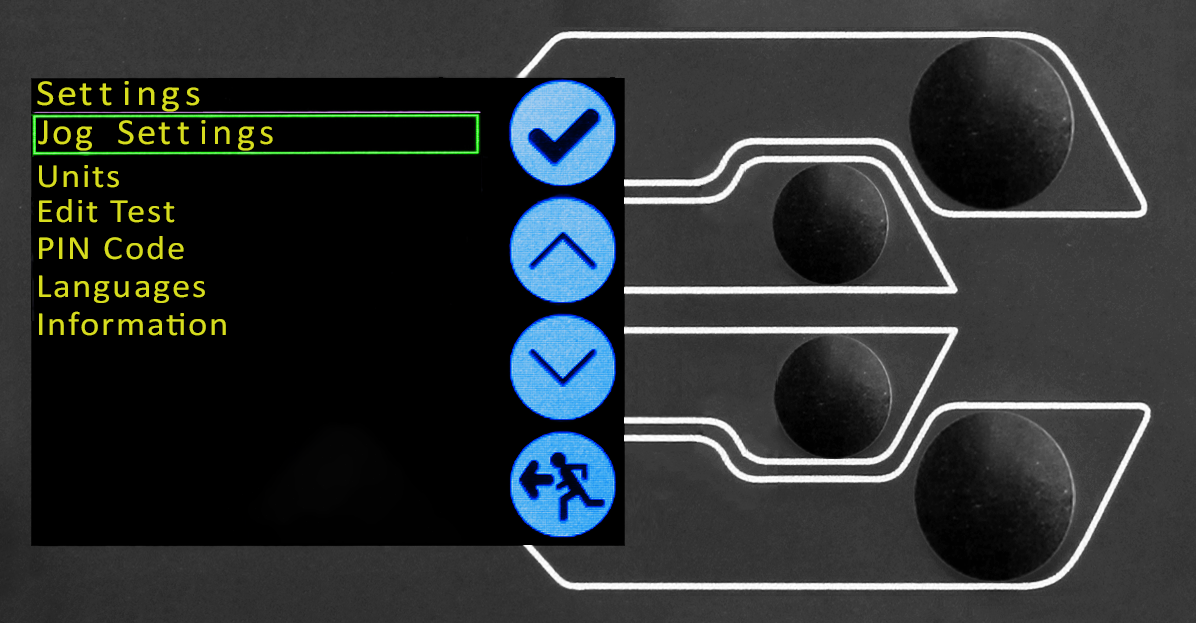
As configurações listadas abaixo são para um MultiTest- dV sendo usado no modo dV , como mostrado na imagem acima, para operação em dV (u), consulte a seção Configurações - Operação MultiTest- dV (u) .
8.1.1 Configurações de jog
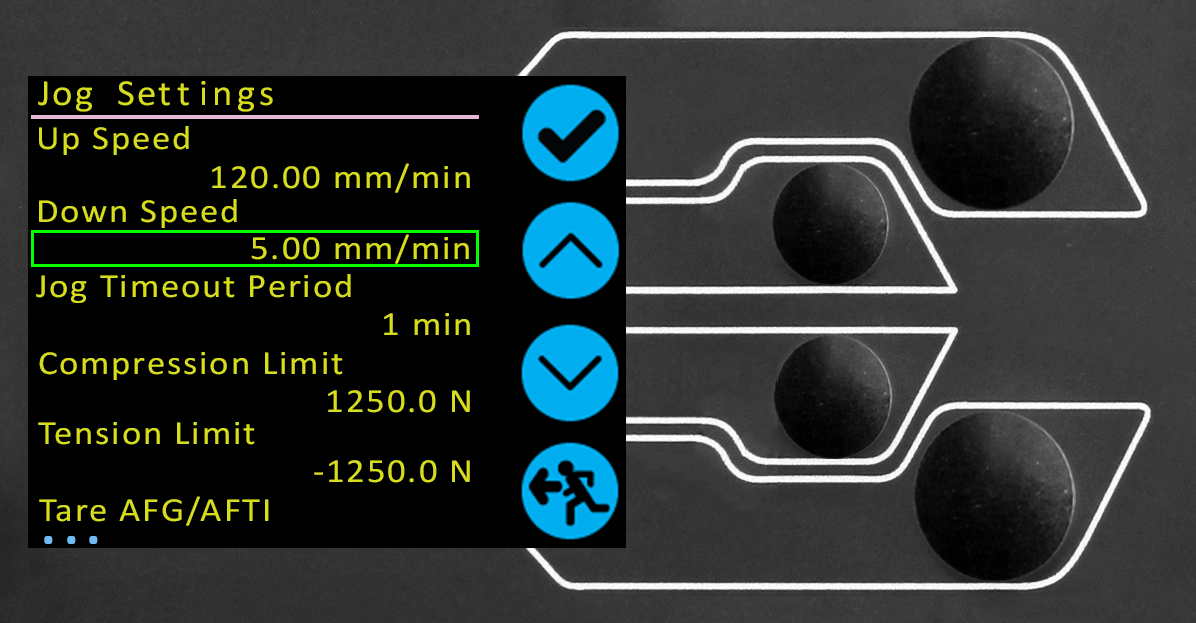
Dentro do menu de configurações de jog (figura acima), é possível definir os limites de velocidade em modo jog . Abaixo está detalhado cada configuração e as opções disponíveis para cada configuração.
|
Configuração |
Ação |
Alcance |
|---|---|---|
|
Velocidade Ascendente |
Configure a velocidade de jog em um movimento ascendente |
0,1 a 1200 mm / min 0,004 a 47,2 polegadas / min |
|
Velocidade Descendente |
Configure a velocidade de jog em um movimento descendente |
0,1 a 1200 mm / min 0,004 a 47,2 polegadas / min |
| Período de tempo limite de jog |
Defina o tempo limite (em minutos) para que a máquina mantenha o acionamento do motor engatado, antes que o acionamento do motor seja desativado. A carga aplicada ao AFG e ao suporte deve atingir pelo menos 25% da capacidade do suporte de teste antes que a ativação do tempo limite seja aplicada. No final do período de tempo limite, a tela do menu 'Jog Active' volta automaticamente para a tela do menu 'Pronto para teste'. ( Exemplo: o suporte MultiTest- dV de 2,5 kN, equipado com um AFG de 1 kN, deve atingir 625 N em Tensão ou Compressão, antes que a ativação do tempo limite seja aplicada. Forças abaixo do limite de 25% não ativam o tempo limite e o suporte retém ativamente a carga aplicada. |
1 a 59 minutos |
|
Limite de tensão |
Configure o limite de força de tração no modo de jog |
0 a +200 N |
|
Limite de compressão |
Configure o limite da força de compressão no modo de jog |
0 a -200 N |
|
Tare AFG / AFTI |
Configure se o valor máximo ou mínimo reativado do AFG / AFTI é tarado ao pressionar o botão de tara no modo de jog ou ao iniciar um teste. |
Sim ou não |
8.1.2 Unidades
Dentro do menu de unidades, as bancadas de teste podem ser configuradas para deslocamento e velocidade. As unidades de força são configuradas usando o AFG.
|
Configuração |
Unidades Disponíveis |
|---|---|
|
Deslocamento |
mm, em |
|
Rapidez |
mm / min, mm / s, em / min, em / s |
|
Força |
N, gf, kgf, ozf, lbf, mN, kN |
8.1.3 Editar teste
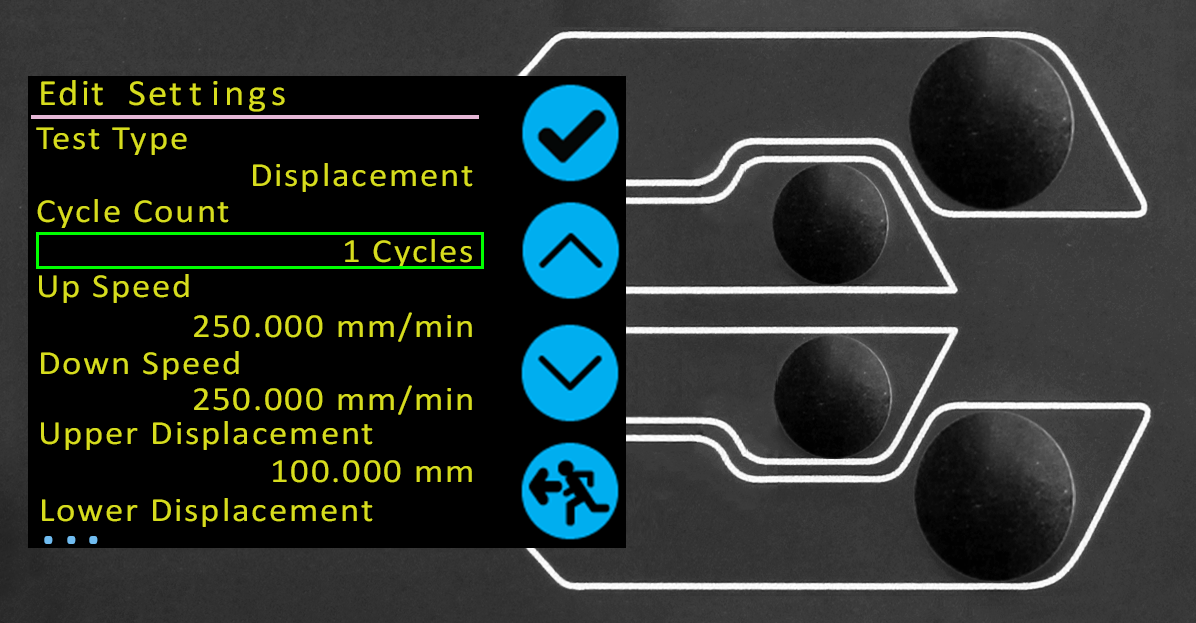
O menu ' Edit Test ', como mostrado acima, permite a configurar as opções de teste do MultiTest- dV .
8.1.3.1 Controlo de deslocamento
Em um teste de deslocamento, a cruzeta se move entre dois pontos de referência que são relativos ao zero tarado. Certifique-se de que os interruptores de limite permitam o deslocamento necessário.
|
Configuração |
Opções |
|---|---|
|
Contagem de ciclo |
0-9999 |
|
Velocidade Ascendente |
0-1200mm / min |
|
Velocidade Descendente |
0-1200mm / min |
|
Deslocamento superior |
Um deslocamento positivo está acima do zero tarado e um valor negativo está abaixo. O deslocamento disponível depende da configuração do teste. |
|
Deslocamento Inferior |
Um deslocamento positivo está acima do zero tarado e um valor negativo está abaixo. |
|
Direção de partida |
Escolha se a direção do teste é para cima ou para baixo. |
|
Mover para Iniciar |
Selecione se o teste passa para a posição inicial primeiro. |
Exemplo
- Deslocamento superior: +10 mm
- Deslocamento inferior: - 20 mm
- Curso inicial : Para cima
- Mover para Iniciar: Sim
A menos que cruzeta já tenha realizado um movimento de -20 mm, a coluna então se moverá para 10 mm acima do zero tarado, seguido de um movimento final de volta para -20 mm.
8.1.3.2 Controlo AFG / Controlo de Força
A operação de teste de controle do AFG consiste em duas funções principais:
- Controle AFG - Controle do suporte de teste usando as configurações do AFG de limite ou rutura,
- Controle de força - Controle do suporte de teste usando o painel frontal para programar configurações de limite, rutura ou ciclo,
Dentro do AFG Control / Force Control, existem quatro subtestes:
| Sub-teste | Descrição |
|---|---|
|
Controlo AFG |
Mova na direção configurada até que um limite de força ou condição de rutura seja atingido e depois pare. Configurado usando o AFG. |
|
Limite de força |
Mova na direção configurada até que um limite de força seja atingido e depois pare. Configurado usando o painel frontal. |
|
Ciclo de força |
Alterne entre uma força limite e uma força de retorno. Configurado usando o painel frontal. |
| Rutura | Mova na direção configurada até que uma condição de interrupção seja detectada. Configurado usando o painel frontal. |
8.1.3.3 Controle AFG
Com um cabo adicional (351-092), um medidor de força digital Mecmesin AFG pode ser usado para definir limites de carga para controlar o movimento da cruzeta.
O ponto de ajuste da carga, a ação (reversão / parada) são todos configurados no medidor no menu ' STAND '. Aqui, selecione a ação quando o limite for atingido; ' REVERSE ' ou ' STOP ' e o tipo de limite de controle ' BREAK ' ou ' LIMIT '.
Observe que, para testes cíclicos, o controle de força do painel frontal deve ser usado. O ciclismo AFG não é compatível com os suportes de teste MultiTest- dV
Exemplo de configuração de teste
- No painel frontal da coluna de teste, em ' Editar teste ', selecione o tipo de teste ' AFG Control ' e o subtipo ' AFG Control ',
- Defina as configurações de velocidade e direção localizadas no menu ' Editar teste ',
- No medidor AFG, mantenha pressionado o botão ' UNITS / MENU '
- Na página um dos menus do AFG, selecione ' STAND ' usando o botão ' RESET / ENTER ',
- Em seguida, selecione a ação quando o limite for atingido, ' REVERSE ' ou ' STOP '. Para inverter, selecione a direção do teste ' UP ' ou ' DOWN ',
- Depois que a ação for selecionada, configure o controlo de limite. Esse limite pode ser uma condição ' BREAK ' ou força / torque ' LIMIT '.Para ' BREAK ', defina o limite de interrupção; para ' LIMIT ', selecione a força / torque limite.
8.1.3.4 Controlo de Força - limite de força, ciclo de força e movimento para rutura
Os testes de controlo de força podem ser usados para definir limites de carga ou uma condição de interrupção para controlar o movimento da cruzeta.
Nos três sub-testes (Limite de Força, Ciclo de Força e Mover para rutura), as seguintes configurações estão disponíveis, observe que algumas são específicas para o tipo de teste:
|
Configuração |
Opções |
|---|---|
|
Deslocamento Ascendente |
0-1200mm / min |
|
Deslocamento Descendente |
0-1200mm / min |
|
Direção de partida |
Escolha a direção do teste se é para cima ou para baixo. |
|
Subtipo de teste |
Selecione o subtipo de teste (as opções estão listadas acima). |
|
Força limite |
Somente testes cíclicos e de limite - digite a carga de destino para o teste. |
|
Força de Retorno |
Apenas testes cíclicos - Digite a carga inicial para o teste. |
|
Contagem de ciclo |
Apenas testes cíclicos - Digite o número de ciclos a serem concluídos. |
|
Limite a rutura |
Mover para Somente Teste de Rutura - Digite a quebra percentagem da carga máxima atual registada, para ativar a detecção de quebra. Exemplo: a leitura máxima da carga atual é 1000N, com 80% de configuração, a queda de carga deve atingir 200N antes que a detecção de rutura seja ativada. |
|
Limite mínimo de rutura |
Mover para Somente teste de rutura - Digite o limite mínimo de rutura. Valor da carga que a leitura da carga de teste deve subir acima para que uma condição de interrupção seja detectada.
|
Exemplos
Limite de força
- Velocidade de subida: 100 mm / min
- Velocidade de descida: 100 mm / min
- Direção de partida: Para baixo
- Subtipo de teste: limite de força
- Força limite: 50 N
A cabeça cruzada desce a 100 mm / min até que a carga aplicada esteja a 50 N do zero tarado, quando a força limite for atingida, o teste será interrompido.
Ciclo de força
- Velocidade de subida: 100 mm / min
- Velocidade para baixo: 20 mm / min
- Direção de partida: Para baixo
- Subtipo de teste: Ciclo de força
- Força limite: 200 N
- Força de Retorno: 50 N
- Contagem de ciclos: 10
A cabeça cruzada desce 20 mm / min até que a carga aplicada esteja a 200 N do zero tarado. Quando a força limite é atingida, a cruzeta se move para cima a 100 mm / min até que uma carga de 50 N seja atingida, esse ciclo se repete 10 vezes, momento em que o teste é interrompido.
Rutura
- Capacidade AFG 500 N
- Velocidade de subida: 50 mm / min
- Velocidade de descida: 100 mm / min
- Direção de partida: Para cima
- Subtipo de teste: Interrupção
- Limite de interrupção: 5%
- Limite mínimo de pausa: 10 N
A cabeça cruzada move-se a 50 mm / min até que uma condição de rutura seja detectada. A queda na carga deve ser de pelo menos 25 N (5% de 500 N) e também ocorrer acima de 10 N (2% de 500 N), para que a detecção de interrupção seja ativada.
8.1.3.5 Captura de dados no VectorPro ™
Para usar os testes AFG Control / Force Control em conjunto com o VectorPro, primeiro programe as configurações de teste usando o painel frontal do suporte e / ou AFG e depois crie um teste VectorPro usando a operação de controle AFG / Force, garantindo que a velocidade e a direção do teste correspondam à sua configuração.
8.1.3.6 Controlo de limites
Em um teste de limite, a cruzeta alterna entre os interruptores de limite. Para definir os interruptores de limite, afrouxe um dos parafusos, localizado na parte traseira do suporte de teste, e mova o interruptor para a posição desejada.
Um ciclo começa quando a cruzeta está no primeiro interruptor de limite e termina no mesmo interruptor de limite.
No final do teste, o botão home aparece na coluna para permitir que a cabeça cruzada seja movida de volta à posição inicial.
|
Configuração |
Opções |
|---|---|
|
Contagem de ciclo |
0-9999 |
|
Velocidade para cima |
0-1200mm / min |
|
Velocidade para baixo |
0-1200mm / min |
|
Direção de partida |
Escolha se a direção do teste é para cima ou para baixo. |
|
Mover para Iniciar |
Selecione se o teste passa para a posição inicial primeiro. |
Exemplo
- Carregue os apertos e a amostra,
- Coloque o interruptor de limite superior no ponto de deslocamento superior desejado,
- Coloque o interruptor de limite inferior no ponto de deslocamento inferior desejado,
- Defina a direção inicial desejada e se deseja mover para iniciar,
- Configure o número de ciclos,
- Execute o teste. A coluna move-se entre os dois deslocamentos para o número configurado de ciclos e depois pára.
8.1.3.7 Controle de meio ciclo
Um teste de meio ciclo é um deslocamento em relação ao zero tarado. Um ciclo começa quando a cruzeta está na primeira posição de deslocamento e termina na segunda posição.
|
Configuração |
Opções |
|---|---|
|
Contagem de ciclo |
0-9999 |
|
Velocidade para cima |
0-1200mm / min |
|
Velocidade para baixo |
0-1200mm / min |
|
Deslocamento superior |
Um deslocamento positivo está acima do zero tarado e um valor negativo está abaixo. O deslocamento disponível depende da configuração do teste. |
|
Menor deslocamento |
Um deslocamento positivo está acima do zero tarado e um valor negativo está abaixo. |
|
Direção de partida |
Escolha se a direção do teste é para cima ou para baixo. |
|
Mover para Iniciar |
Selecione se o teste passa para a posição inicial primeiro. |
Exemplo
- Deslocamento superior: +30 mm
- Deslocamento inferior: - 20 mm
- Curso inicial : Para baixo
- Mover para Iniciar: Sim
A menos que já esteja a 30 mm acima do zero tarado, a cruzeta se deslocará para esse ponto e depois se moverá para 20 mm abaixo do zero tarado, e parará.
8.1.3.8 Sequência de operação do MultiTest- dV e Mover para Iniciar
As operações do MultiTest- dV , como o ciclo de deslocamento e o meio ciclo, consistem em dois pontos de referência, um deslocamento superior e um deslocamento inferior.
Para operações com a direção principal seja descendente, o seguinte é verdadeiro:
- O ' Deslocamento superior ' é a posição inicial do teste e o ' Deslocamento inferior ' é a posição final.
Para operações com a direção principal seja ascendente, é válido o seguinte:
- O ' Deslocamento Inferior ' é a posição inicial do teste e o ' Deslocamento Superior ' é a posição final.
Na tela ' Editar teste ' no painel frontal das colunas de teste, existe uma opção chamada ' Mover para iniciar ',definir esse configuração como ' Sim ' significa que a coluna irá sempre mover-se para a posição inicial.
Em alguns casos, isso significa que a primeira direção do movimento é oposta ao movimento de teste primário.
Por exemplo, se o deslocamento inicial for +10 mm e a cabeça cruzada estiver em 0 mm, com a opção mover para iniciar ativada, um teste descendente passará primeiro para +10 mm antes de descer para a posição final. Com esse recurso definido como ' Não ', o suporte se move diretamente para a posição final.
8.1.4 Código PIN
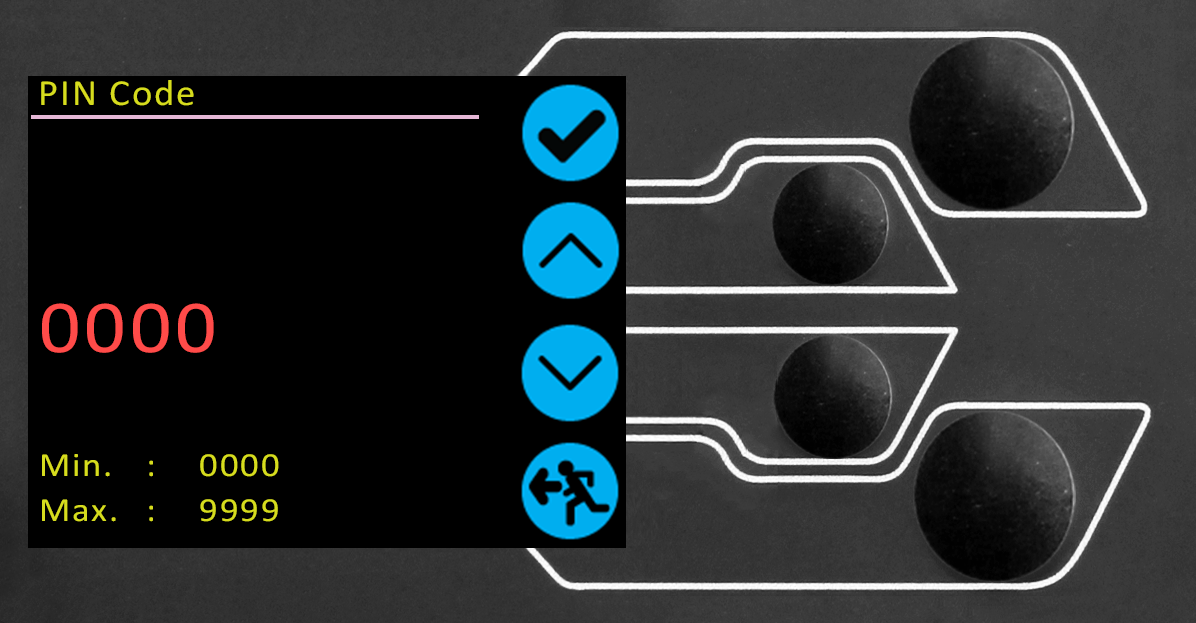
No menu do código PIN, é possível definir um número de quatro dígitos que pode ser usado para bloquear o recurso de menu da sua coluna de teste MultiTest- dV . Observe que, uma vez definido, você não poderá aceder ao menu sem o PIN, por isso é crucial manter um registo seguro.
8.1.5 Idiomas
Selecione o idioma desejado. Após a confirmação, o usuário retorna ao menu de configurações no idioma escolhido.
8.1.6 Informação
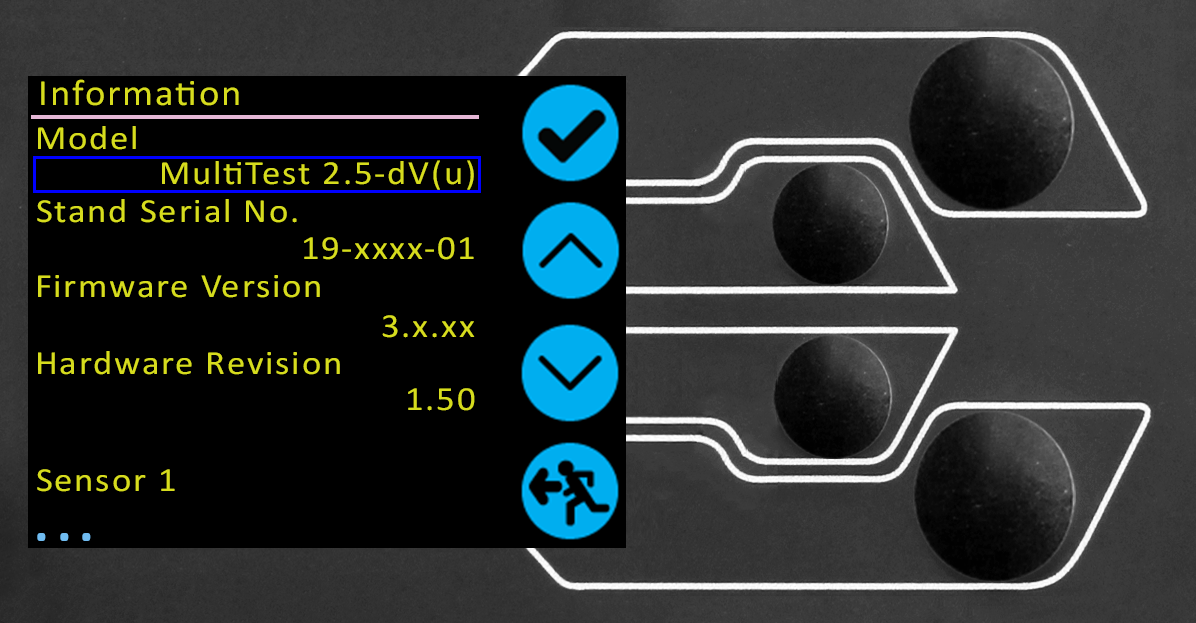
Essa tela é usada para exibir informações vitais relacionadas ao MultiTest- dV e aos dispositivos conectados. Aqui você pode ver as propriedades de software, hardware e firmware. Se a coluna estiver em funcionamento no modo dV (u), a data de calibração do ELS e o número de sobrecargas que ocorreram no ELS atual são exibidos.
8.2 Configurações - Operação MultiTest- dV (u)
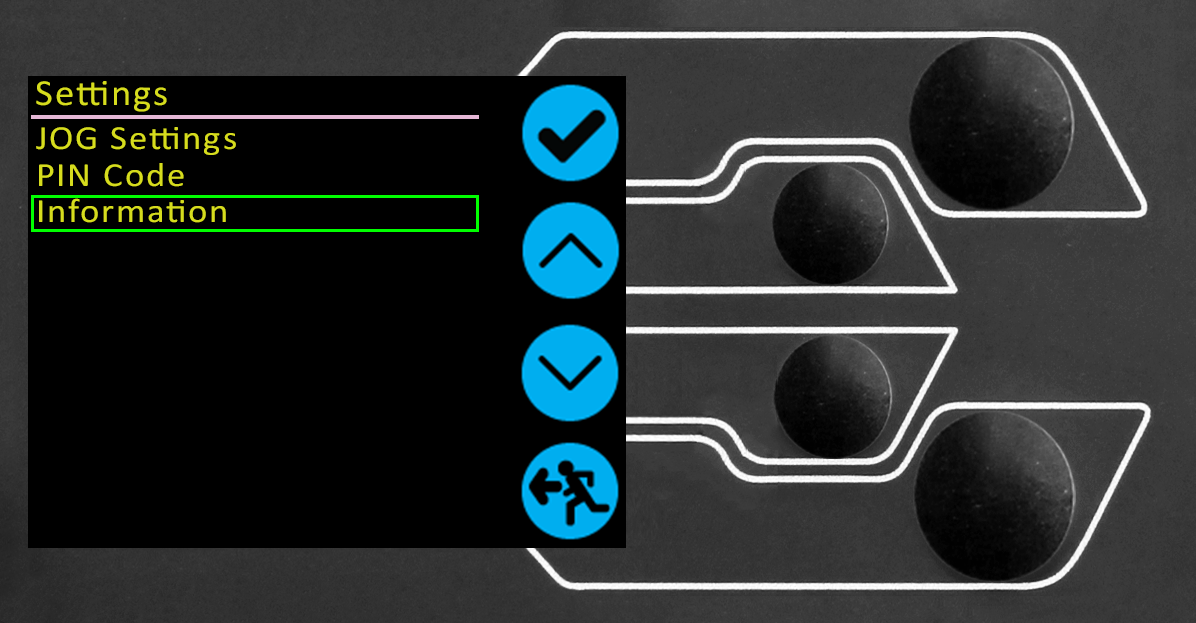
As configurações listadas abaixo são para um MultiTest- dV sendo usado no modo dV (u); para operação padrão em dV , consulte a seção Configurações - Operação MultiTest-dV .
Todas as configurações são feitas movendo o marcador de seleção para o item ou dígito necessário e confirmando com o botão de seleção ou usando o botão da roda de rolagem central.
8.2.1 Configurações de jog
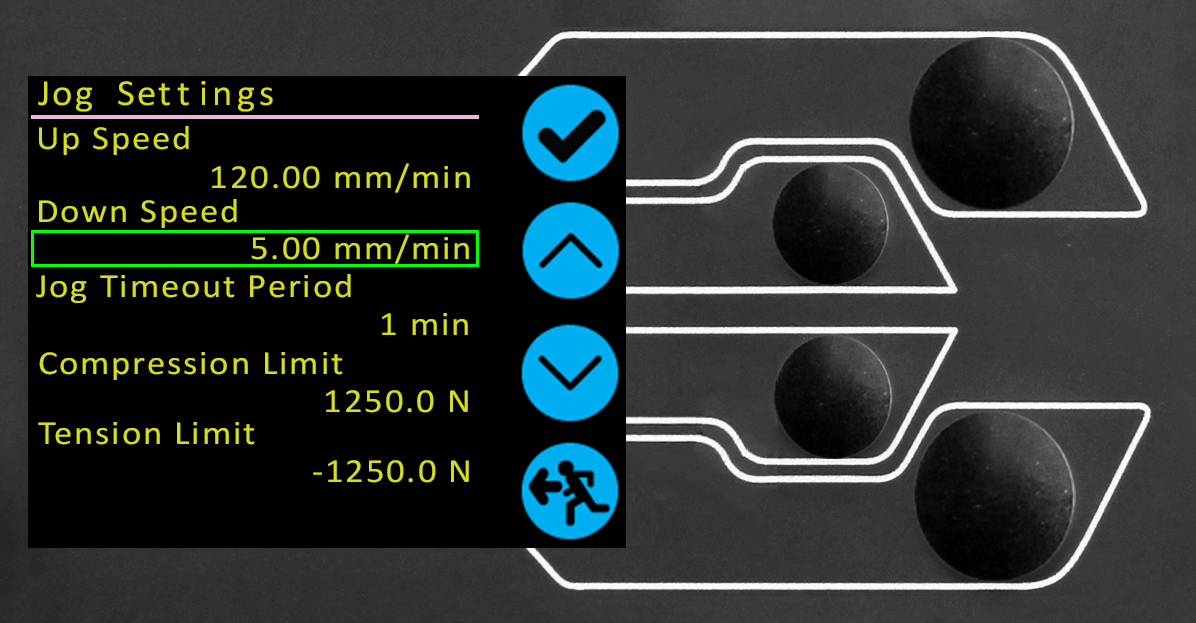
Dentro do menu de configurações de jog, mostrado acima, é possível definir os limites de velocidade de jog enquanto estiver no modo de jog. Abaixo está o detalhe de cada configuração e as opções disponíveis para cada configuração.
|
Configuração |
Açao |
Alcance |
|---|---|---|
|
Velocidade Ascendente |
Configure a velocidade de jogging em um movimento ascendente |
0,1 a 1200 mm / min 0,004 a 47,24 polegadas / min |
|
Velocidade Descendente |
Configure a velocidade de jog em um movimento descendente |
0,1 a 1200 mm / min 0,004 a 47,24 polegadas / min |
| Período de tempo limite de jog |
Defina o tempo limite (em minutos) para que o equipamento mantenha o acionamento o motor engatado, antes que o acionamento do motor seja desativado. A carga aplicada à célula de carga e suporte do ELS deve atingir pelo menos 25% da capacidade da coluna de teste antes que a ativação do tempo limite seja aplicada. No final do período de tempo limite, a tela do menu 'Jog Active' volta automaticamente para a tela de menu 'Pronto para teste'. ( Exemplo: MultiTest- dV (u) a coluna de 0,5 kN, equipado com um ELS de 250 N, deve atingir 125 N em Tensão ou Compressão, antes que a ativação do tempo limite seja aplicada. Forças abaixo do limite de 25% não ativam o tempo limite e o suporte retém ativamente a carga aplicada |
1 a 59 minutos |
|
Velocidade de retorno para cima |
Configure a velocidade de retorno ou casa a partir de uma direção de direção inicial descendente |
0,010 a 1200 mm / min |
|
Velocidade de retorno para baixo |
Configure a velocidade de retorno ou casa a partir de uma direção de direção inicial ascendente |
0,010 a 1200 mm / min |
|
Limite de tensão |
Configure o limite de força de tração no modo de jog |
0 a 125% da capacidade do ELS |
|
Limite de compressão |
Configure o limite da força de compressão no modo de jog |
0 a 125% da capacidade do ELS |
8.2.2 Código PIN
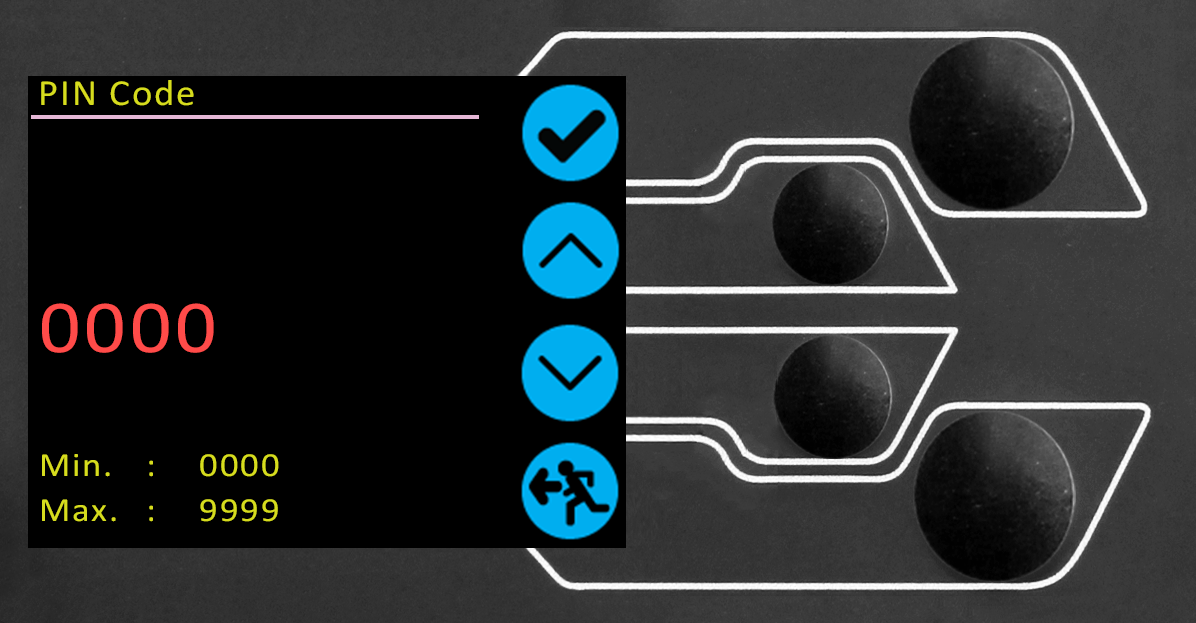
No menu do código PIN, é possível definir um número de quatro dígitos que pode ser usado para bloquear o recurso de menu do seu suporte de teste MultiTest- dV . Observe que, uma vez definido, você não poderá acessar o menu sem o PIN, por isso é crucial manter um registro seguro.
8.2.3 Línguas
Selecione o idioma desejado. Após a confirmação, o usuário retorna ao menu de configurações no idioma escolhido.
8.2.4 Informação
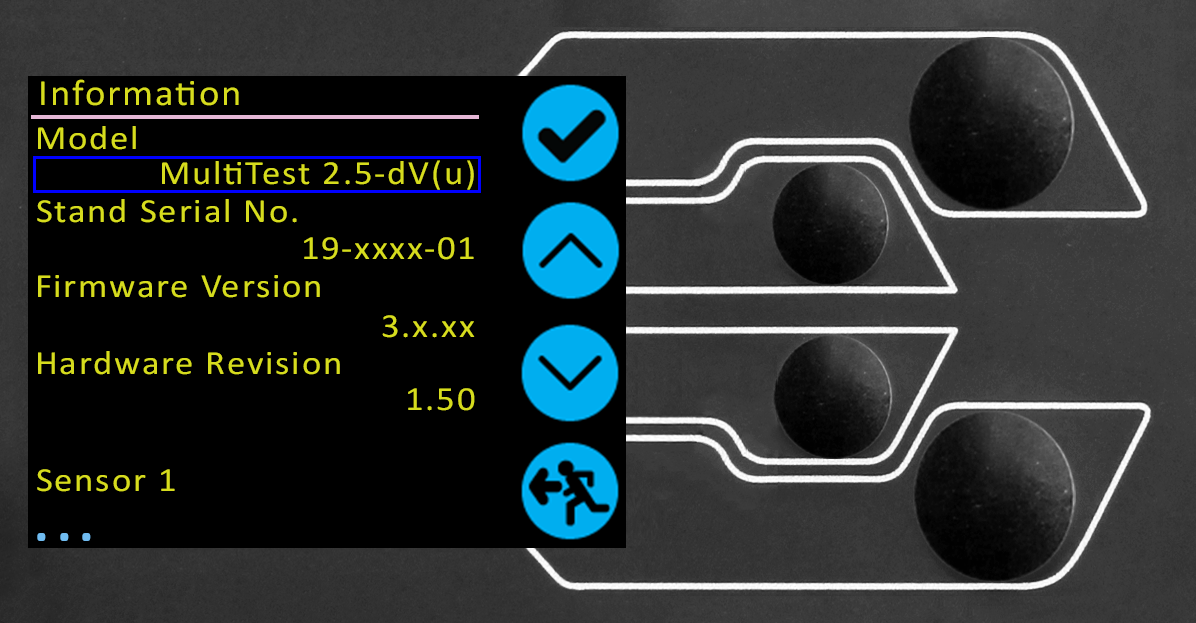
Essa tela é usada para exibir informações vitais relacionadas ao MultiTest- dV e aos dispositivos conectados. Aqui você pode ver as propriedades de software, hardware e firmware. Se o suporte estiver operando no modo dV (u), a data de calibração do ELS e o número de sobrecargas que ocorreram no ELS atual são exibidos.
9 Visão geral da proteção intertravada
As bancadas de teste da Mecmesin têm a capacidade de gerar forças grandes o suficiente para causar lesões permanentes nos membros humanos quando colocadas entre a cruzeta e a base.
Dedos, mãos e outras partes do corpo, ou roupas, devem ser mantidos afastados da cruzeta móvel e da abertura da cobertura. Equipamentos de proteção individual apropriados devem ser usados e avaliações de risco locais completas devem ter sido concluídas antes do uso.
Consulte o manual Instalação e operação do Mecmesin Interlocked Machine Guarding (431-971) para obter detalhes completos sobre segurança e operação.
A partir de abril de 2020, todas as colunas de teste MultiTest- dV serão fornecidas em um nível habilitado para Mark 2 Interlock. Isso significa que eles estão elétricamente e mecanicamente prontas para uso com um sistema de proteção fornecido pela Mecmesin.
As colunas de teste MultiTest- dV podem ser solicitadas com uma proteção de intertravamento ou uma proteção suplementar pode ser solicitada para uma MultiTest- dV Mark 2. existente. Entre em contato com seu representante de vendas da Mecmesin ou fornecedor local aprovado para obter mais detalhes.
9.1 Operação de uma coluna de teste MultiTest- dV sem proteção
As colunas de teste MulitTest- dV e seus modelos de derivativos podem ser operados 'normalmente' sem uma proteção fornecida, para aplicações que não justifiquem a proteção.
As colunas possuem a característica 'Override' que permite um plugue de cancelamento de intertravamento (peça no. 351-102), fornecido como um acessório a ser instalado, permite o uso do equipamento sem uma proteção instalada. Este plugue será fornecido com os acessórios e deve ser instalado para usar a coluna em operação normal.
 |
Interlock override plug (351-102) and Interlock rear panel connection on a Mark 2 Interlock enabled MultiTest-dV
O plugue de intertravamento é um ajuste simples por torção, ligado e desligado, e está travado no lugar na direção do relógio. Para encaixar, empurre o conector com uma leve pressão e gire no sentido horário. Para remover, aplique novamente uma leve pressão e gire no sentido anti-horário.
Com o plugue de substituição instalado, a operação normal da função e dos menus do MultiTest- dV será possível.
9.2 Operação de uma coluna de teste MultiTest- dV com uma proteção intertravada
A proteção intertravada da Mecmesin é equipada com um cabo e plugue da proteção, que devem ser instalados na parte traseira da conexão ' Interlock ' do painel do suporte, no lugar do plugue de substituição removido.
Quando um protetor é instalado e conectado ao MultiTest- dV, não há necessidade de atualizações de menu ou interação do usuário para torná-lo funcional. A coluna terá certas operações e avisos de status do usuário quando a proteção for aberta e fechada.
9.2.1 Guarda fechada
Com a porta de proteção fechada, o menu do display e operações normais serão exibidas:
9.2.2 Guarda aberta
9.2.2.1 Com um teste em execução
A porta de proteção nunca deve ser aberta enquanto um teste está a ser executado. Forças e energia extremamente altas podem estar presentes no equipamento, garras ou amostras em teste e podem sofrer ferimentos ou danos pessoais.
Permita que o equipamento conclua a sequência de teste ou pare o equipamento manualmente e remova com segurança qualquer carga residual antes de tentar abrir a proteção e acessar a máquina, garras ou amostra em teste.
9.2.2.2 MultiTest- dV sem controlo por PC
Ao executar um MultiTest- dV independente sem o controlo do software VectorPro Lite, a abertura da proteção resultará em um teste abortado e o ' Interlock Active! mensagem de status no visor do painel frontal:
9.2.2.3 MulitiTest- dV com controlo VectorPro Lite
Ao controlar o suporte de teste MultiTest- dV com a funcionalidade do software VectorPro Lite, o painel frontal da coluna de teste se comportará com as mesmas ações acima.
O software será abortado e o teste atual não será gravado ou armazenado. A tela do software mostrará brevemente a mensagem mostrada abaixo para indicar que a proteção foi aberta durante um teste:

9.3 Operação de uma coluna de teste MultiTest- dV (u) com uma proteção intertravada
Há apenas uma exceção para o bloqueio ser ativado quando a proteção é aberta. Se a máquina estiver no modo dV (u) e estiver sendo controlada pelo VectorPro MT, use as operações da linha do tempo ' Pausar '.
Isso permite a abertura e o fechamento da proteção sem interrupção da sequência de teste, para permitir ações como encaixar um acessório na máquina ou medir a amostra em teste.
9.3.1 VectorPro MT - Operação de pausa
Ao usar o VectorPro em conjunto com uma proteção de máquina intertravada, o conjunto de operações ' Pausar ' permite que os avisos de proteção sejam substituídos. Essas operações da linha do tempo estão na seção ' Pausa ' do VectorPro e permitem que a porta seja aberta sem interromper um teste.
Quando uma operação de ' Pausa ' na linha do tempo do teste é atingida, a coluna de teste para e a janela mostrada abaixo é exibida na tela. Isso indica qual botão pressionar no painel frontal para continuar o teste.
Enquanto o teste está em pausa, a porta de proteção pode ser aberta e fechada. Depois que ' Play ' for pressionado, o teste continuará. Se a porta for deixada aberta ao pressionar ' Play ', o teste será interrompido imediatamente.
Abrir a porta de proteção sem um software ' Pause ' ativo também operará o circuito de intertravamento da maneira padrão.
Durante uma operação de ' Pausa ', a seguinte mensagem será exibida no painel frontal do banco de testes ao abrir a proteção; ' Bloqueio ativo! ' Isso é mostrado na imagem acima.
Para obter mais informações relacionadas às operações de ' Pausa ', leia a seção ' Operações de pausa ' do ' Manual do usuário do VectorPro ™ - Design de uma versão MT de teste '.
9.4 Apagando a mensagem ativa de bloqueio
Além da função ' Pausa ' acima, se a proteção for aberta a qualquer momento na coluna de testes, a mensagem ' Interlock Active!' será exibida e a indicação da roda de rolagem ficará vermelha:
Para limpar a mensagem, faça o seguinte:
| Tipo de operação | Ação | |
|---|---|---|
| 1 | Abertura e fechamento normais da porta (sem execução de teste) | Feche a porta e continue. |
| 2 | Se um teste estiver em execução e a porta foi aberta (teste abortado) | Feche a porta. Pressione o botão ' Sair ' para retornar à tela pronta para teste.Use o modo jog para remover com segurança a carga residual e depois a amostra. Ou pressione ' Início ' se for seguro fazê-lo, para retornar à tela pronta para teste. |
| 3 | Usando o comando VectorPro ' Pause ' | Pressione o botão ' Play ' quando o guarda estiver fechado para continuar. Pressione o botão ' Stop ' para interromper o teste. |
Nos casos 1 e 2 acima, fechar a porta mudará a mensagem de status para ' Interlock Opened ' e os ícones dos botões ' Home ' e ' Exit ' aparecerão no visor:
Quando o botão ' Sair ' é pressionado, a tela pronto para teste é exibida e o operador pode escolher a próxima ação apropriada.
Quando o botão ' Início ' é pressionado, a coluna volta à posição inicial ou de teste inicial e a tela de pronto para teste é exibida e o operador pode escolher a próxima ação apropriada.
No caso 3 acima, a porta de proteção pode ser aberta e fechada enquanto a função ' Pausa ' estiver ativa.
Pressionar o botão ' Play ' avançará a sequência de testes para a próxima operação e, potencialmente, o equipamento começará a mover-se novamente.
Pressionar o botão ' Stop ' interromperá o teste na coluna de teste e no software VectorPro.
10 Atualização automática do firmware do ELS
As colunas de teste MultiTest- dV com o firmware 3.0.2 e superior operando no modo dV (u) podem atualizar o firmware de qualquer dispositivo ELS conectado. Esse recurso é gerenciado através do painel frontal e garante que a versão mais recente do firmware seja carregada no dispositivo ELS.
Para iniciar a atualização, conecte o ELS ao sistema de teste e ligue à coluna de teste.

Depois que o suporto for ligado, a seguinte tela será exibida:
O novo firmware ' Armazenado ' está listado na parte superior da tela e o firmware ELS atual é exibido abaixo. Nesse caso, o firmware atual para o ELS é 1.08.000. O início da atualização fará o flash do dispositivo para a versão 2.1.000.
Observação: pressionar o ícone ' Cruz ' atrasa a atualização. A atualização pode ser iniciada manualmente posteriormente, abrindo a tela de informações localizada no menu de configurações e rolando para a versão do firmware do ELS.
Essa configuração terá um ' * ' ao lado; pressionar o ícone ' tick ' abrirá a tela de atualização de firmware na foto acima. Se mais de um ELS estiver conectado (por exemplo, uma célula de carga e um extensômetro analógico curto), o dispositivo adicional será listado abaixo do ELS 1.
Para iniciar a atualização do primeiro dispositivo ELS, pressione o ícone ' tick '.
O piscar do dispositivo é realizado automaticamente e progride através de várias etapas.
Na imagem acima, a programação inicial está em progresso. O progresso pode ser seguido usando a barra e a percentagem de leitura mostrada na tela.
No estágio final do processo, a atualização do firmware é verificada para verificar se foi concluída com êxito.
Quando o processo estiver em 100%, a tela indicará que a atualização do firmware foi bem-sucedida.
Você será solicitado a atualizar o próximo dispositivo ELS atualmente conectado ou o visor retornará à tela inicial se nenhum dispositivo ELS adicional estiver conectado.
11 Especificação
| MultiTest- dV | ||||
|---|---|---|---|---|
| Capacidade de teste | kN | 0,5 | 1 | 2.5 |
| kgf | 50. | 100 | 250 | |
| lbf | 110 | 220 | 550 | |
| Deslocamento | ||||
| Viagem Crosshead * | 1200 mm (47,3 ") | 1000mm (39,4 ") | 500mm (19.7 ") | |
| Headroom máximo * | 230 mm (48,4 ") | 1030 mm (40,6 ") | 530 mm (20,9 ") | |
| Resolução de deslocamento | 1 µm (0,000025 ") | |||
| Precisão de deslocamento | ± 0,130 mm por curso de 300 mm (± 0,005 "por 11.81 ") | |||
| Rapidez | ||||
| Faixa de velocidade † | mm / min | 0,1 a 1200 | 0,1 a 1200 | 0,1 a 1200 †† |
| in / min | 0,004 a 47,2 | 0,004 a 47,2 | 0,004 a 47.2 | |
| Precisão de velocidade | Em estado estacionário | <50 mm / min = ± 0,5% da velocidade indicada ou ± 0,05 mm / min (o que for maior) | ||
| 50 - 500 mm / min = ± 0,2% da velocidade indicada | ||||
| > 500 mm / min = ± 1% da velocidade indicada | ||||
| Resolução de velocidade | 0,1 mm / min (0.004 "/ min) | |||
| Número máximo de ciclos por teste | 9999 (o teste de ciclismo não está disponível no modo dV (u)) | |||
| Dimensões | ||||
| Altura | 1710 mm (67,3 ") | 1510 mm (59,4 ") | 941 mm (37 ") | |
| Largura | 290 mm (11,4 ") | 290 mm (11.4 ") | 290 mm (11,4 ") | |
| Profundidade | 414 mm (16,3 ") | 414 mm (16,3 ") | 414 mm (16,3 ") | |
| Espaço máximo vertical * | 1359 mm (53,5 ") | 1159 mm (45,6 ") | 590 mm (23,2 ") | |
| Profundidade da garganta ** | 70,5 mm (2.8 ") | 70,5 mm (2,8 pol.) | 70,5 mm (2.8 ") | |
| Peso | 26 kg (57 lbs) | 25 kg (55 lbs) | 24 kg (53 lbs) | |
| Alimentação Elétrica | ||||
| Voltagem | 230 V CA 50 Hz ou 110 V CA 60 Hz | |||
| Requisito máximo de energia | 120W | |||
| Medidor de força avançado (AFG), 10 modelos de 2,5 N a 2500 N | ||||
| Precisão de medição do sensor | 0.1% da escala completa | |||
| Sensores de carga aprimorados (ELS), 13 modelos de 2,5 N a 2500 N | ||||
| Precisão de medição do sensor | ± 0,5% da leitura até 5% da faixa | |||
| Especificação do ambiente | ||||
| Temperatura de operação | 10 ° C - 35 ° C (50 ° F - 95 ° F) | |||
| Humidade relativa de operação | Condições normais da indústria e do laboratório.(30% a 80% sem condensação) | |||
| Exibição e saída de dados | ||||
| Indicação do visor do painel frontal | Carga / Deslocamento / Velocidade | |||
| Saída dos resultados do teste | Coluna de Teste | Via USB (software VectorPro ™ - PDF, XLXS, CSV, TXT, email e imagens) | ||
| AFG / AFTI | Via Cable (contato: sales@mecmesin.com) | |||
* Medido na linha central do medidor
** Medido com um medidor de força e haste de extensão curta
†† 2,5 kN: velocidade máxima recomendada = 750 mm / min (30 pol / min) acima de 2 kN m / min (30 pol / min) acima de 2 kN.